台式电脑右下角的图标和通知区域图标怎么设置显示或隐藏?
发布时间:2016-08-02 12:12:39作者:知识屋
一些朋友为了使用方便快捷,桌面通知栏上显示一大堆图标,但对一些有清理整理强迫症的人来说,就实在不能忍了。那么台式电脑右下角的图标和通知区域图标怎么设置显示或隐藏?下面小编就为大家详细介绍一下,一起来看看吧!

方法/步骤
1、首先,在电脑下方的任务栏上右键,选择“属性”,弹出任务栏属性对话框。

2、点击“自定义”按钮,弹出“通知区域图标”对话框。

3、此时可以看到“行为”列都是灰的(不可操作),说明默认情况下图标和通知是都显示出来的。

4、将该对话框左下角的√去掉,可以看到行为列已变为可操作了。

5、此时将不需要显示的图标进行隐藏。


6、点开小三角可以看到隐藏掉的图标。

提示:如果想把所有图标都显示,直接将“始终在任务栏上显示所有图标和通知”打勾就行了。
以上就是台式电脑右下角的图标和通知区域图标怎么设置显示或隐藏方法介绍,操作很简单,不会的朋友可以参考本文希望能对大家有所帮助!
相关知识
-

雨滴桌面如何设置软件图标?快捷图标修改方法
-

冰点还原图标不显示怎么办?用这两种方法
-

小鸟壁纸软件图标不见了怎么办?分享两种解决方法
-

冰点还原精灵图标找不到了怎么办?两种处理方法
-
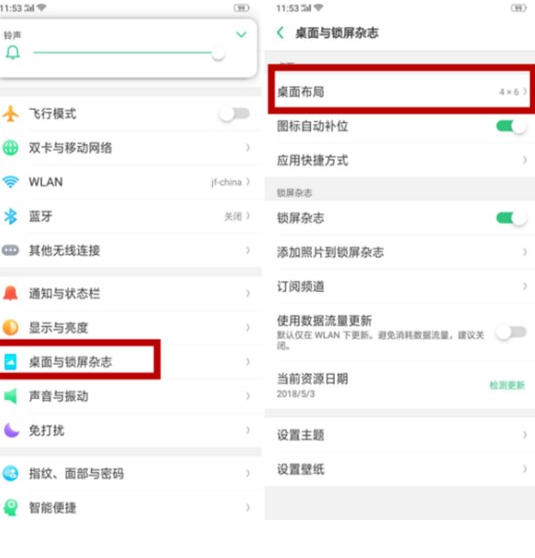
OPPO K1要怎么更改桌面图标大小?更改OPPO K1有哪些方法
-

怎么让iphone的信号图标变成数字 如何将iPhone手机信号设置成数字
-
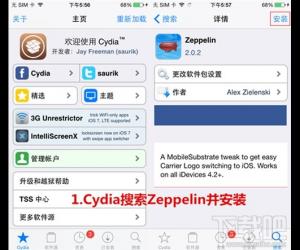
iPhone手机如何修改运营商名称方法技巧 苹果手机怎么设置运营商图标教程
-
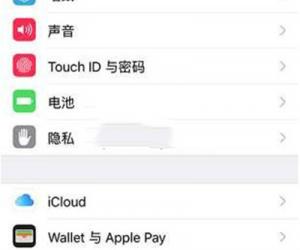
iphone怎么隐藏app store图标方法 苹果手机不越狱如何隐藏app store商店
-
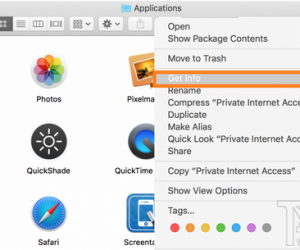
如何自定义Mac的应用图标方法 Mac电脑怎么修改应用图标教程
-
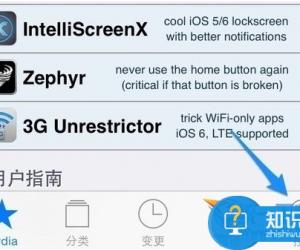
苹果手机怎么修改软件的图标名称 如何修改Iphone桌面上的图标名字
软件推荐
更多 >-
1
 一寸照片的尺寸是多少像素?一寸照片规格排版教程
一寸照片的尺寸是多少像素?一寸照片规格排版教程2016-05-30
-
2
新浪秒拍视频怎么下载?秒拍视频下载的方法教程
-
3
监控怎么安装?网络监控摄像头安装图文教程
-
4
电脑待机时间怎么设置 电脑没多久就进入待机状态
-
5
农行网银K宝密码忘了怎么办?农行网银K宝密码忘了的解决方法
-
6
手机淘宝怎么修改评价 手机淘宝修改评价方法
-
7
支付宝钱包、微信和手机QQ红包怎么用?为手机充话费、淘宝购物、买电影票
-
8
不认识的字怎么查,教你怎样查不认识的字
-
9
如何用QQ音乐下载歌到内存卡里面
-
10
2015年度哪款浏览器好用? 2015年上半年浏览器评测排行榜!








































